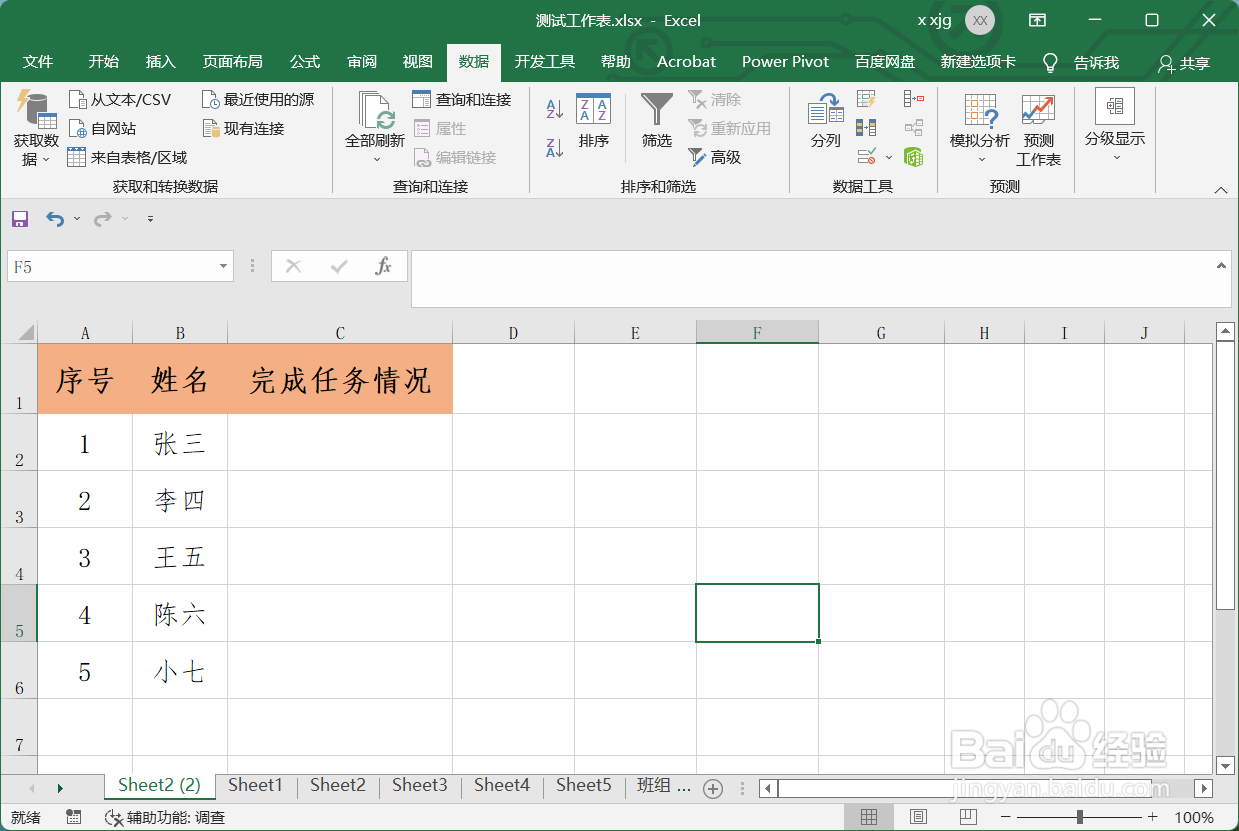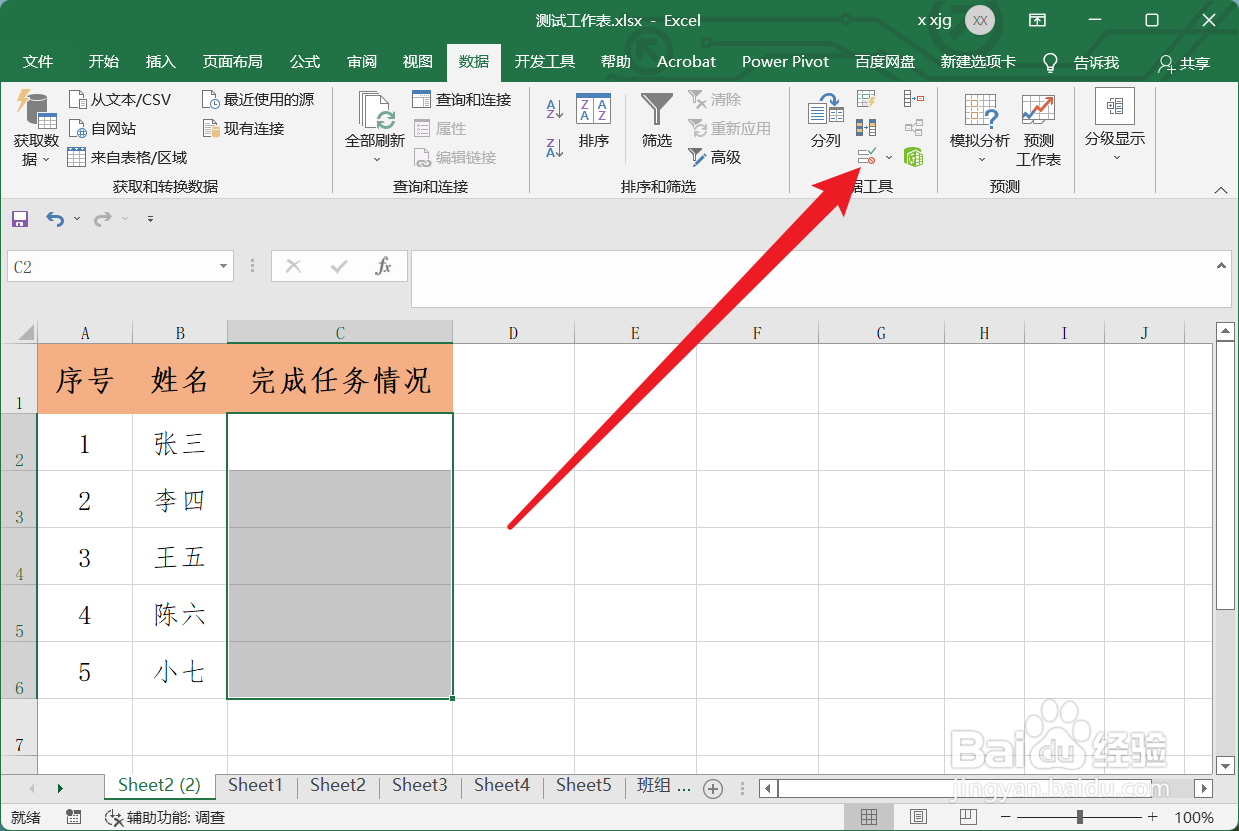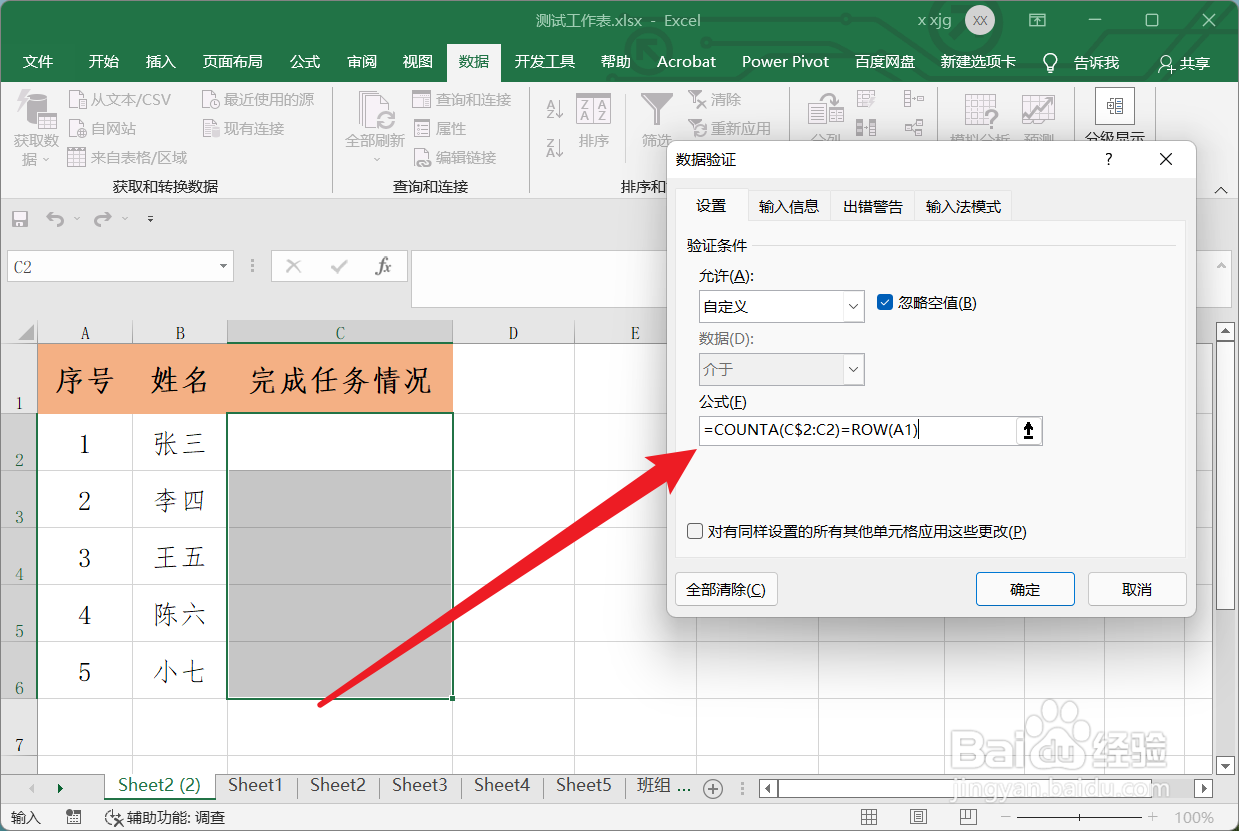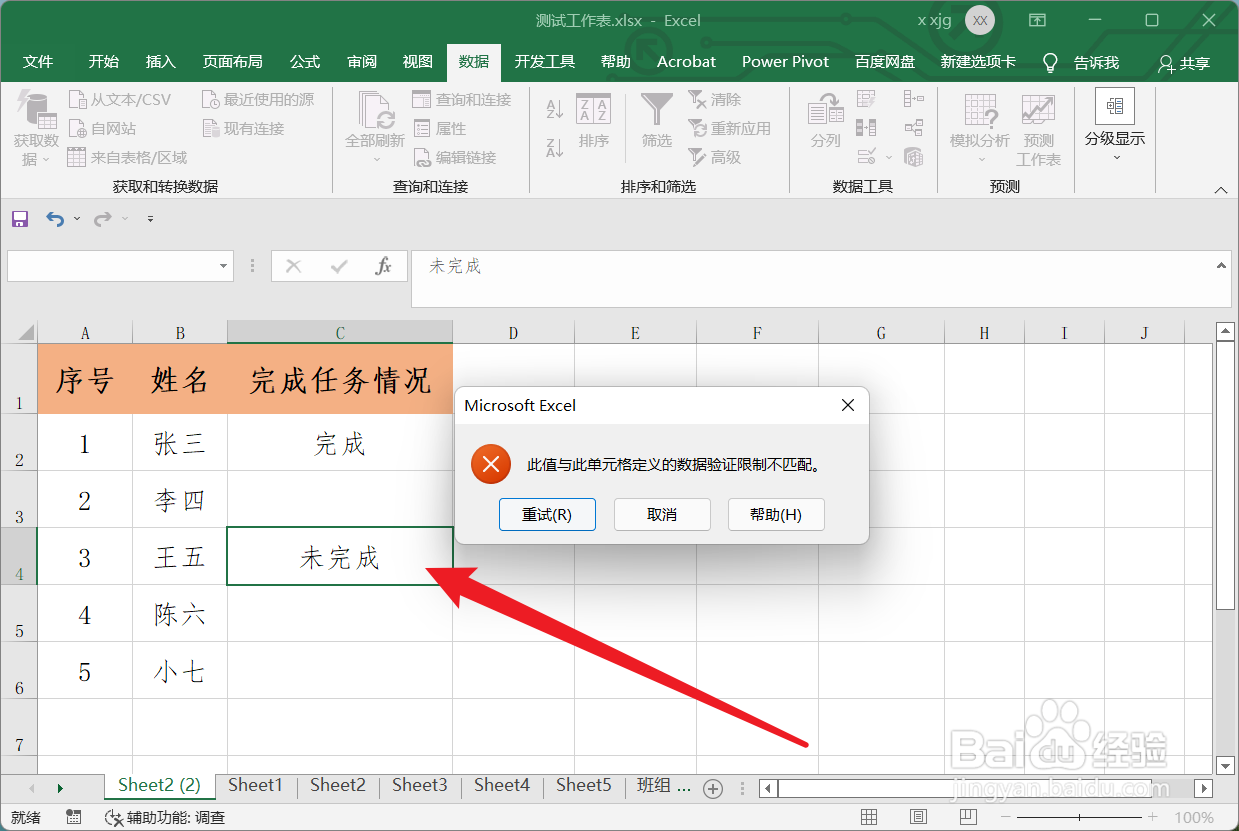Excel中怎么设置必须逐行连续输入内容
1、首先在Excel中打开要处理的表格文件。
2、然后选择要添加条件的单元格区域,然后点击数据选项卡下的数据验证。
3、设置允许条件为自定义。
4、然后在公式中输入如下条件:=COUNTA(C$2:C2)=ROW(A1)其中的觊皱筠桡C2为单元格开始填写位置。输入完毕后点击确定。
5、此时我们如果逐行连续输入内容则不会显示出错,如果空行输入就会显示错误提示。
声明:本网站引用、摘录或转载内容仅供网站访问者交流或参考,不代表本站立场,如存在版权或非法内容,请联系站长删除,联系邮箱:site.kefu@qq.com。
阅读量:37
阅读量:49
阅读量:33
阅读量:44
阅读量:35